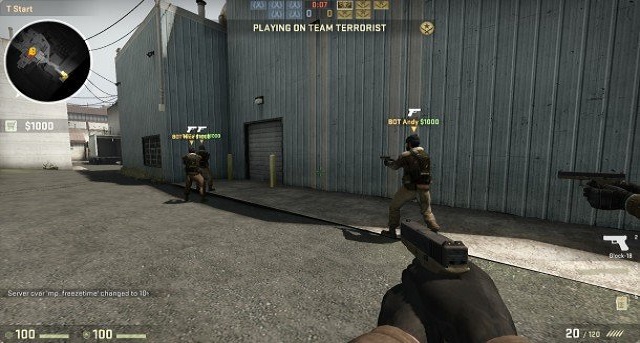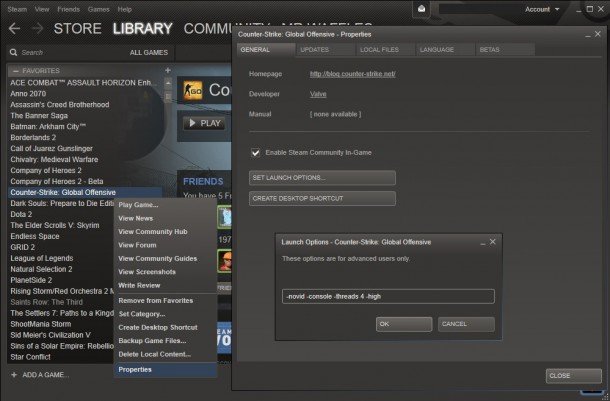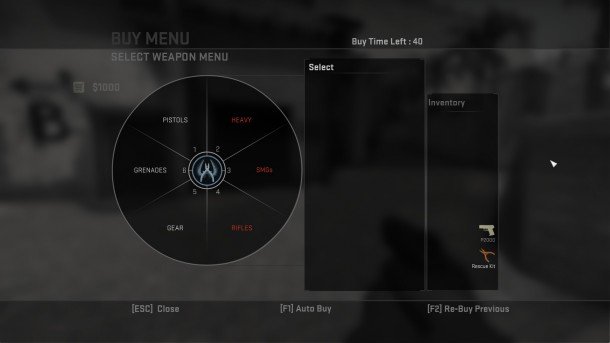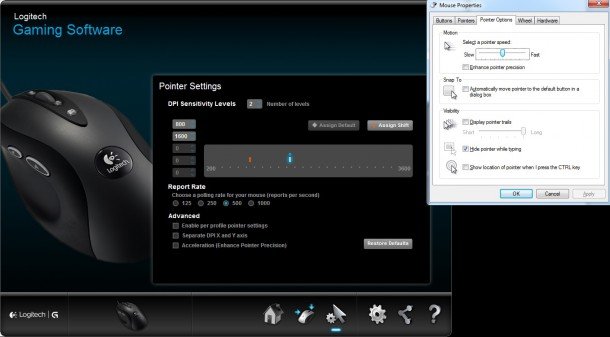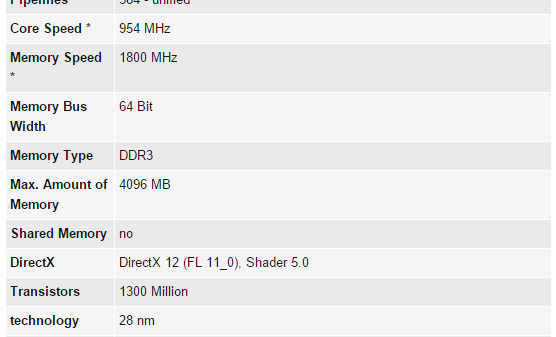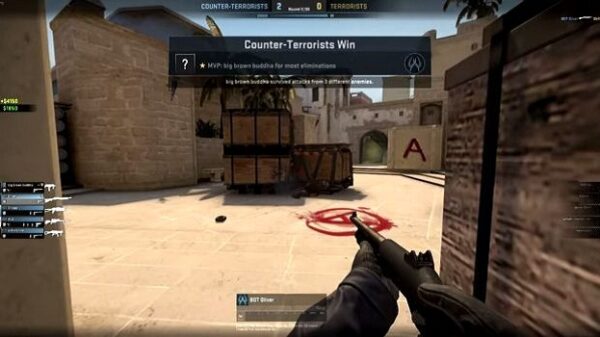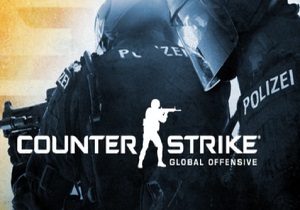เกม Counter Strike : Global offensive จัดว่าเป็นเกมยอดฮิตของใครต่อหลายคนและแน่นอนว่าจำนวนผู้เล่นที่มีมากมายเช่นนี้ระดับฝีมือก็ต้องหลากหลายด้วยเช่นกัน และคงจะไม่ดีแน่ถ้าหากเราฝีมือด้อยที่สุดในทีมซึ่งอาจจะชี้ผลแพ้ชนะได้เลยทีเดียวแต่ถ้าหากว่ามีวิธีที่เป็นตัวช่วยให้การเล่นเกมนั้นมีประสิทธิภาพกว่าเดิม มันก็อาจจะช่วยให้การเล่นเกมดีขึ้นจนนำไปสู่ชัยชนะในที่สุด
ในวันนี้จึงขอนำเสนอการ Setting เกมขั้นพื้นฐานที่มีตั้งแต่ปรับกราฟฟิกหน้าจอ , ปุ่มคีย์ลัด , อินเตอร์เฟสเกม รวมไปถึงการเลือกใช้เม้าส์สำหรับเกม FPS อีกด้วย
รู้ขีดจำกัดกราฟฟิกของตนเอง
การได้เล่นเกมที่มีภาพความละเอียดสูงหรือขนาดจอที่กว้างก็เป็นเรื่องที่ดีแต่ถ้าหากการปรับแต่งของเรามันเกินขีดจำกัดมันจะทำงานไม่เต็มที่ ซึ่งเกมแนวนี้การปรับภาพอัตราส่วนหน้าจอควรใช้ 4:3 หรือ 800×600 ซึ่งการปรับแบบนี้ทั้งขนาดและแผนที่จะดูใหญ่ขึ้นจะช่วยให้เห็นศัตรูได้ง่าย และที่สำคัญเป็นอัตราส่วนที่ผู้เล่น”โปร”ส่วนใหญ่ใช้กันด้วย
เพิ่มประสิทธิภาพด้วย Launch Option
ในส่วนของเอฟเฟคภาพในเกม CS:GO นี้คงจะไม่ใช่ส่วนสำคัญเท่าไหร่นัก ดังนั้นหากจะเล่นเกมได้ไหลลื่นไม่มีกระตุกตอนปะทะกันควรปรับกราฟฟิกให้เป็นแบบ Low ทั้งหมดและ Disable ในส่วนที่ไม่จำเป็นออก รวมไปถึงไปตั้งค่าใน Launch Option (คลิกขวาที่รายชื่อเกม กด Properties และกดปุ่ม Set Launch Option) และพิมพ์คำสั่งหลักๆดังนี้และกด OK
- -novid (ปิดวีดีโอตอนเข้าเกม)
- -console (เปิด Console ทันที)
- -high (จะทำให้คอมพิวเตอร์ของเราเร่งประสิทธิภาพที่ตัวเกมอย่างเดียว)
- -threads 4 ( ตัวเลขด้านหลังคือจำนวน Core ใน CPU ของเราให้ใส่ตามจำนวนเท่าที่มี)
โดยคำสั่งดังกล่าวจะเป็นตัวช่วยให้การเล่นเกมของเราลื่นไหลขึ้นและจะได้ไม่มีข้ออ้างว่าแพ้เพราะคอมไม่ดี
ปรับแต่งเพิ่มเติมใน Config File
การไปแก้ไขใน File Config ก็เป็นอีกทางเลือกหนึ่งที่ช่วยเพิ่มการทำงานของเกมให้ดียิ่งขึ้น เริ่มต้นเราจะต้องหาไฟล์ config.cfg เสียก่อนโดยไปที่ C:\Program Files (x86)\Steam\SteamApps\common\Counter-Strike Global Offensive\csgo\cfg จากนั้นก็จะเริ่มการแก้ไขไฟล์แต่ก็อื่นควรเปิด Notepad คู่กันก่อนเพื่อที่จะพิมพ์โค้ดได้ง่ายขึ้นและตั้งค่าดังนี้และเมื่อแก้ไขเรียบร้อยแล้วให้ Save และปิดหน้าต่างได้เลยครับ
- r_drawtracers_firstperson “0” – ไม่เห็นวิถีกระสุนปืน
- mat_monitorgamma “2.1” – ปรับแสงสว่างให้ดีขึ้น
- mat_queue_mode “-1” – ตรวจจับการเรนเดอร์แบบ Multi-core อัตโนมัติ
- mat_savechanges – เพิ่มข้อความนี้เพื่อเขียนการตั้งค่าวีดีโอใน registry
- cl_forcepreload “1” – เพิ่มประสิทธิภาพเสียงในเกม
- cl_disablehtmlmotd “1” – ปิดโฆษณาเมื่อเชื่อมต่อเกม
- cl_disablefreezecam “1” – ยกเลิกมุมกล้องค้างตอนตายส่วนการปรับแต่ง Network สามารถทำได้โดยการแก้ไขตัวเลขดังนี้ครับ
cl_interp "0" cl_cmdrate "128"<br>cl_updaterate "128"
Set up hotkeys สำหรับซื้อปืนและระเบิด
การตั้งค่าปุ่มลัดก็สำคัญไม่แพ้กัน เมื่อคุณเริ่มเกมจะไม่มีเวลามานั่งดูว่าจะซื้อปืนอะไรฉะนั้นความเร็วจึงเป็นสิ่งสำคัญใน CS:GO โดยผู้เล่นสามารถแก้ไขไฟล์ที่ Config file เช่นเดิมดังนี้ครับ
bind “[key]” “buy [weapon]”
ยกตัวอย่างเช่น
bind “KP_UPARROW” “buy ak47;buy m4a1” (ผู้เล่นใช้ปุ่มลูกศรขึ้นแทนการซื้อปืนAk-47หรือM4a1)
หรือ
bind “KP_HOME” “buy vest;buy vesthelm” (ผู้เล่นใช้ปุ่มHomeแทนการซื้อชุดเกราะ)
เช่นเดียวกันกับระเบิดถ้าผู้เล่นจะใช้ปุ่ม ” f” เพื่อเป็นการขว้างระเบิดแฟลชก็พิมพ์โค้ดดังนี้
bind “f” “use weapon_flashbang.”
หรือปุ่ม “v”เพื่อขว้างระเบิดควัน
bind “v” “use weapon_smokegrenade.”
ปรับแต่งแผนที่และเป้ายิงให้ดีขึ้น
แผนที่ Minimap ก็เป็นปัจจัยหนึ่งที่ช่วยให้เราเห็นศัตรูได้ล่วงหน้า ซึ่งการปรับแต่งในครั้งนี้จะทำให้เราเห็น Minimap ได้กว้างขึ้นจนเกือบเห็นทั้งแผนที่
cl_radar_always_centered “0”
cl_radar_scale “0.4”
ในส่วนของเป้ายิงนั้นก็สามารถปรับขนาดได้และสามารถตั้งค่าไม่ให้เป้าขยายใหญ่เมื่อเคลื่อนที่โดยแนะนำให้ตั้งค่าเหมือนในรูปด้านล่างที่เป็นแบบ Static และการตั้งค่าอื่นๆอย่างเช่นความหนาของสีก็มีผลเช่นกันโดยการตั้งค่าที่เหมาะสมที่สุดจะเป็นดังนี้
cl_crosshairdot “0”
cl_crosshair_drawoutline “1”
cl_crosshair_outlinethickness “2” (สามารถเพิ่มความหนาได้ 2 , 3)
ตั้งค่า Mouse Sensitivity ให้เหมาะกับตนเอง
การตั้งค่าความไวของเม้าส์สามารถทำได้ง่ายๆ โดยไปที่ Mouse Properties ที่มีในวินโดว์หรือถ้ายังปรับแต่งไม่พอใจและเม้าส์ของคุณสามารถตั้งค่า DPI ได้ ควรตั้งเป็น 500 Hz หรือประมาณ 1000 Hz จะดีที่สุดครับ
เลือก Mouse และ Mouse Pad ให้โดนใจตรงตามต้องการ
ถ้าหากคุณไม่มีเม้าส์เทพๆไว้สำหรับเล่นเกมแนวนี้ก็อาจจะแพ้ตั้งแต่ยังไม่เริ่มเกม ซึ่งการมีอุปกรณ์เกมมิ่งที่ดีก็มีผลต่อชัยชนะในเกมเช่นกันโดยเม้าส์ที่แนะนำสำหรับเกมแนว FPS ควรจะเป็นเม้าส์ที่สามารถปรับค่า DPI ได้หลายระดับ อย่าง Logitech MX518 ถึงแม้จะเป็นเม้าส์รุ่นเก่าไปสักหน่อยแต่คุณภาพก็ไม่ด้อยลงเลย แต่ถ้าหากมีงบประมาณพอสมควรหรือหาซื้อ MX518 ไม่ได้แล้ว Logitech G400 เป็นตัวเลือกที่น่าสนใจมากเพราะสามารถตั้งค่า macro ได้เยอะมากแถมยังเซ็ต DPI ได้ละเอียดกว่าอีกด้วย และอีกอุปกรณ์เกมมิ่งอีกชิ้นที่จะละเลยไปไม่ได้คือแผ่นรองเม้าส์ ควรจะเป็นแผ่นรองที่มีคุณสมบัติยึดเกาะได้ดีและไม่รบกวนแสงเลเซอร์ใต้เม้าส์แต่ถ้าเป็นผู้เล่นมือใหม่นั้นขอแนะนำให้ใช้แผ่นรองเม้าส์ที่ทำจากผ้า หรือถ้าผู้เล่นคนไหนมีงบเหลือเฟือก็อนุญาตให้ใช้ Zowie EC1 Evo หรือ The Steel Series QCK ก็ได้ไม่ว่ากัน
แต่ถึงอย่างไรนั้นเทคนิคเล็กน้อยทั้งหมดจะไม่มีประโยชน์เลยถ้าหากผู้เล่นไม่ขยันฝึกซ้อมอย่างสม่ำเสมอ เพราะยังไงฝีมือของตนเองย่อมสำคัญกว่าอุปกรณ์เกมมิ่งชิ้นไหนๆครับ
ที่มา : PCGAMER